Bilgisayarınızda bir programı çalıştırmaya çalışırken “DLL dosyaları eksik” veya benzeri bir hata mesajı almak can sıkıcı olabilir. Bu hata, genellikle bir uygulamanın düzgün çalışabilmesi için ihtiyaç duyduğu bir DLL (Dinamik Bağlantı Kitaplığı) dosyasının bulunamaması veya bozulmasından kaynaklanır. Endişelenmeyin; bu sorunu çözmek için birkaç etkili ve kolay yöntem mevcut. Bu rehberde, en basit çözümlerden başlayarak adım adım sorununuzu nasıl gidereceğinizi açıklıyoruz.
Article Summary
- Quick Summary: Eksik DLL dosyalarını onarmak için sistem dosyası denetleyicisini çalıştırmak ve Windows güncellemelerini kontrol etmek genellikle sorunu çözer.
- Read Time: Yaklaşık 5-7 dakika.
- Key Takeaway: DLL hataları çoğunlukla sistemdeki bozulmalardan kaynaklanır; Windows’unuzu güncel tutmak ve taramalar yapmak bu tür sorunların önüne geçer.
Windows’u Yeniden Başlatın ve Güncellemeleri Denetleyin
İlk adım olarak, bilgisayarınızı yeniden başlatmayı deneyin. Bazen geçici bir hata veya bekleyen bir güncelleme, eksik DLL hatalarına neden olabilir. Yeniden başlatma işlemi, sistemdeki küçük aksaklıkları giderebilir ve güncellemelerin tamamlanmasını sağlayabilir.
- Başlat menüsüne tıklayın ve Yeniden Başlat’ı seçin.
- Bilgisayarınız açıldıktan sonra Ayarlar > Güncelleştirme ve Güvenlik > Windows Update yolunu izleyin.
- Güncellemeleri denetle butonuna tıklayın ve mevcut güncellemeleri yükleyin.
Windows güncellemeleri, eksik veya bozuk DLL dosyalarını otomatik olarak onarabilir. Eğer sorun devam ediyorsa, aşağıdaki adımlara geçebilirsiniz.
Sistem Dosyası Denetleyicisi (SFC) ile Bozuk Dosyaları Onarın
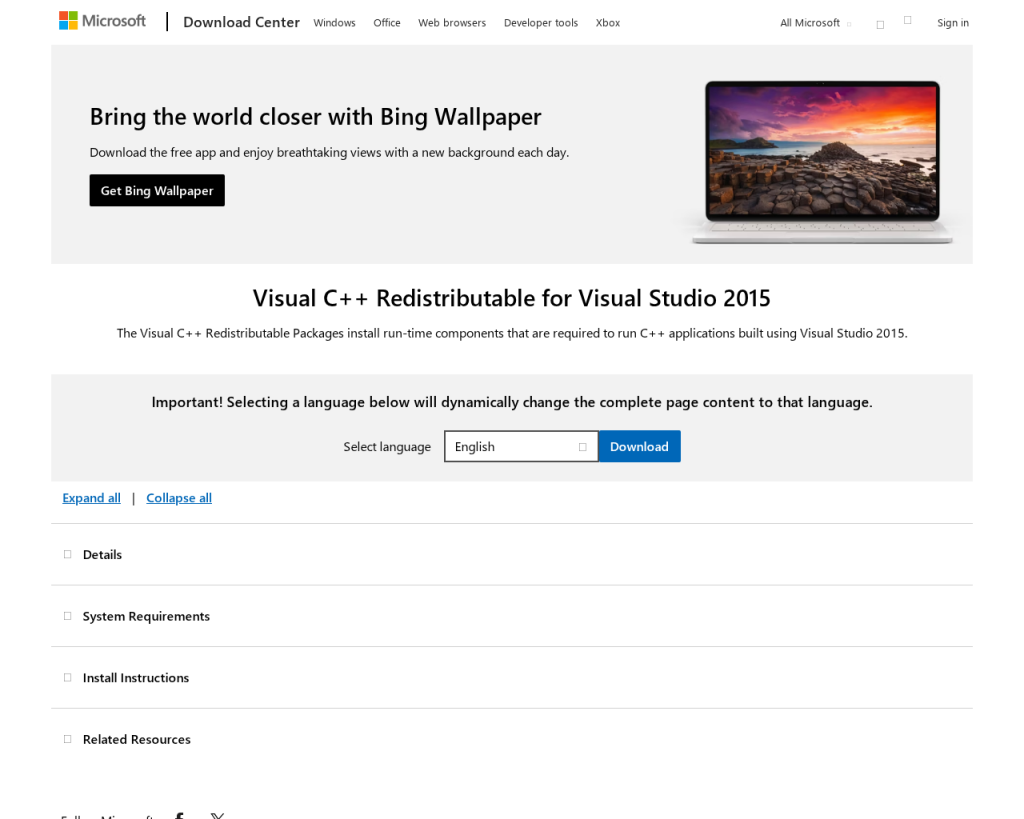
Windows’un yerleşik araçlarından biri olan Sistem Dosyası Denetleyicisi (SFC), eksik veya bozuk sistem dosyalarını tespit edip otomatik olarak onarabilir. Bu yöntem, virüsler nedeniyle zarar gören dosyalar için de etkilidir.
- Başlat menüsüne cmd yazın, çıkan Komut İstemi’ne sağ tıklayın ve Yönetici olarak çalıştır’ı seçin.
- Açılan siyah ekrana şu komutu yazın ve
Enter’a basın:
sfc /scannow - Tarama tamamlanana kadar bekleyin. Sistem, bozuk veya eksik dosyaları bulursa otomatik olarak onaracaktır.
- Bilgisayarınızı yeniden başlatın ve hatanın devam edip etmediğini kontrol edin.
Note: SFC taraması sırasında işlemi yarıda kesmeyin; tamamlanmasını beklemek onarımın başarılı olması için gereklidir.
Eksik DLL Dosyasını Güvenli Kaynaktan Yeniden Yükleyin
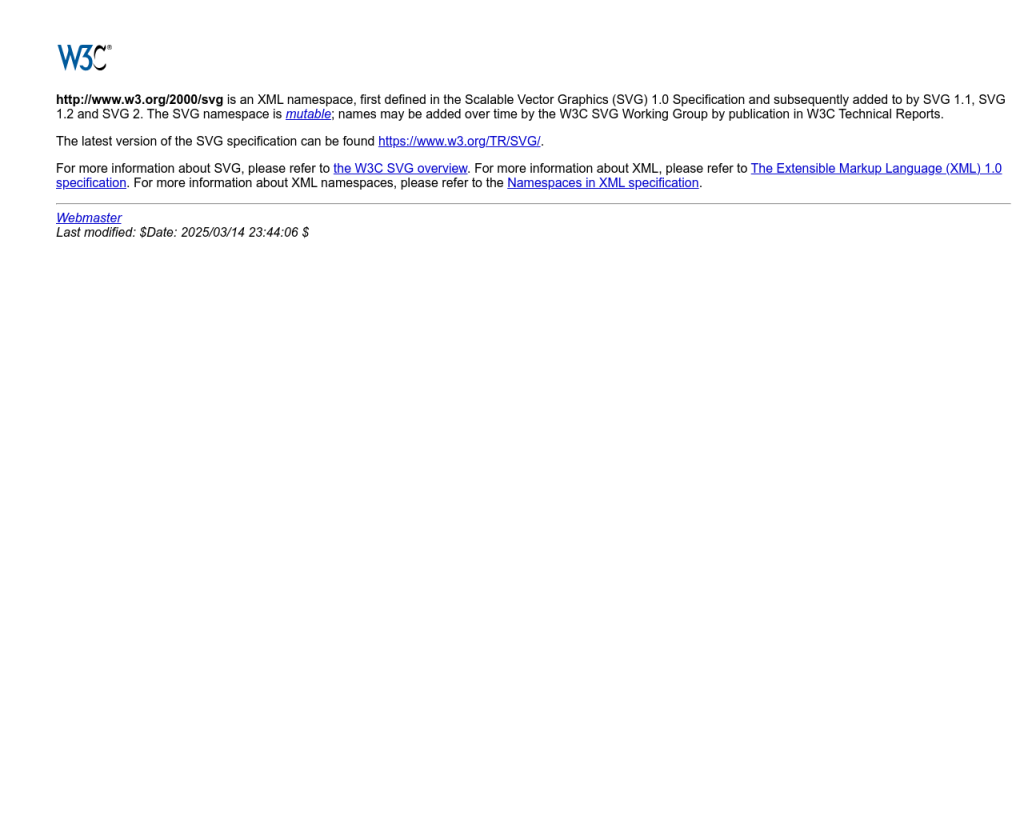
Hala aynı hatayı alıyorsanız, eksik olan DLL dosyasını manuel olarak indirip yüklemek gerekebilir. Ancak, DLL dosyalarını rastgele internet sitelerinden indirmek güvenlik riskleri oluşturabilir. Bunun yerine, uygulamanın resmi web sitesinden veya Microsoft’un resmi indirme merkezi gibi güvenilir kaynaklardan indirmelisiniz.
- Hata mesajında adı geçen DLL dosyasını not edin (ör.
MSVCP140.dll). - İlgili programın veya oyunun resmi web sitesine gidin ve “Destek” veya “İndir” bölümünü kontrol edin.
- Gerekirse, Microsoft Visual C++ Redistributable gibi gerekli bileşenleri yükleyin.
- DLL dosyasını indirip C:WindowsSystem32 veya C:WindowsSysWOW64 klasörüne kopyalayın (sisteminizin 32-bit veya 64-bit olmasına göre değişir).
- Bilgisayarınızı yeniden başlatın.
Eğer DLL dosyasını doğru kaynağından indirirseniz, hem güvenliğinizi korumuş olursunuz hem de hata büyük olasılıkla giderilir.
‘DLL dosyaları eksik’ için Önerilen Çözüm
‘DLL dosyaları eksik’ sorununa daha doğrudan bir çözüm için otomatik bir araç kullanmayı düşünün. Outbyte, bu belirli hataya yol açabilen temel Windows sorunlarını güvenle tarayıp onarmak üzere tasarlanmıştır ve elle sorun gidermeye harcayacağınız zamandan tasarruf etmenizi sağlar.
Programı Yeniden Yükleyin veya Onarın
Bazen sadece bir uygulama veya oyun “DLL dosyası eksik” hatası veriyorsa, o programı yeniden yüklemek hızlıca çözüm olabilir. Programın yükleme dosyaları zarar görmüş veya eksik kalmış olabilir.
- Denetim Masası > Programlar ve Özellikler yoluyla ilgili programı bulun.
- Programı seçin ve Kaldır’a tıklayın.
- Bilgisayarınızı yeniden başlatın.
- Programın en güncel sürümünü resmi web sitesinden indirip tekrar kurun.
Programı yeniden yüklemek, eksik veya bozuk DLL dosyalarını da beraberinde getirir ve hatayı ortadan kaldırır.
Virüs Taraması Yaparak Zararlı Yazılımları Temizleyin
Kötü amaçlı yazılımlar, sistem dosyalarını veya DLL’leri silebilir ya da bozabilir. Bu nedenle, güncel bir antivirüs programı ile tam sistem taraması yapmanız önemlidir. Ayrıca, gizli zararlı yazılımları kaldırmak için ek rehberleri de inceleyebilirsiniz.
- Güncel bir antivirüs yazılımı açın.
- Tam sistem taraması başlatın ve bulunan tehditleri temizleyin.
- Tarama tamamlandıktan sonra bilgisayarınızı yeniden başlatın.
Virüsler, DLL dosyalarının kaybolmasına neden olabileceğinden, bu adımı atlamamanız önemlidir.
Outbyte ile Otomatik Sistem Taraması Yapın
Eğer yukarıdaki adımlar karmaşık geliyorsa ya da daha hızlı bir çözüm arıyorsanız, Outbyte gibi otomatik bir araç kullanabilirsiniz. Outbyte, eksik veya bozuk DLL dosyalarını, bozuk kayıt defteri girdilerini ve sistemdeki diğer yaygın sorunları hızlıca tespit edip onarır.
- Outbyte’i indirin ve kurun.
- Programı başlatın ve “Tara” seçeneğine tıklayın.
- Tarama tamamlandığında, önerilen düzeltmeleri uygulayın.
- Bilgisayarınızı yeniden başlatın.
Otomatik tarama, özellikle teknik bilginiz azsa veya zaman kazanmak istiyorsanız ideal bir çözümdür.
‘DLL dosyaları eksik’ için Önerilen Çözüm
‘DLL dosyaları eksik’ sorununa daha doğrudan bir çözüm için otomatik bir araç kullanmayı düşünün. Outbyte, bu belirli hataya yol açabilen temel Windows sorunlarını güvenle tarayıp onarmak üzere tasarlanmıştır ve elle sorun gidermeye harcayacağınız zamandan tasarruf etmenizi sağlar.
Gelişmiş: Kayıt Defterini Onarın ve Sistem Geri Yükleme Yapın
Tüm adımları denediyseniz ve sorun devam ediyorsa, kayıt defterinde bir bozukluk veya sistemde derin bir hata olabilir. Kayıt defteri onarımı ile ilgili rehberimizi inceleyebilirsiniz. Ayrıca, sistem geri yükleme noktası kullanarak bilgisayarınızı sorunun olmadığı bir zamana döndürebilirsiniz.
- Başlat menüsüne Geri Yükleme yazın ve Sistem Geri Yükleme’yi seçin.
- Bir geri yükleme noktası seçin ve ekrandaki talimatları izleyin.
- İşlem tamamlandığında bilgisayarınızı yeniden başlatın.
Bu işlem, sistemdeki önemli değişiklikleri geri alır ve eksik DLL sorununu da çözebilir.
Sonuç: DLL Hatalarını Önlemek İçin Neler Yapmalı?
“DLL dosyaları eksik” hatasıyla karşılaşmak rahatsız edici olsa da, çoğu zaman basit adımlarla bu sorunu çözebilirsiniz. Windows güncellemelerini düzenli olarak kontrol etmek, güvenilir kaynaklardan yazılım yüklemek ve sisteminizi zararlı yazılımlardan korumak, benzer hataların önüne geçer. Ayrıca, DLL dosyalarının nasıl çalıştırıldığıyla ilgili rehberimizi de inceleyebilirsiniz.
Eğer elle çözüm yöntemleri sonuç vermezse veya zamanınız kısıtlıysa, otomatik araçlar kullanmak işleri kolaylaştırır. Unutmayın, DLL hataları genellikle sistemdeki bozulmalardan kaynaklanır; düzenli bakım ve güncellemelerle bilgisayarınızı daha güvenli ve sorunsuz kullanabilirsiniz.
